So installieren Sie die TWRP -Wiederherstellung auf Android

- 1852
- 87
- Henry Liebold
TWRP ist eine benutzerdefinierte Wiederherstellung, die mehrere Funktionen für Ihre Android-basierten Telefone und Tablets bringt. Diese Wiederherstellung ersetzt Ihre Bestandswiederherstellung und ermöglicht es Ihnen, verschiedene benutzerdefinierte Elemente auf Ihrem Gerät zu installieren, einschließlich benutzerdefinierter ROMs und benutzerdefinierten Kernel.
Um die TWRP -Wiederherstellung auf Ihrem Gerät zu installieren, müssen Sie eine geeignete Methode für Ihr Gerät verwenden. Hier sind einige Möglichkeiten, um die Wiederherstellung von TWRP auf Ihrem Telefon oder Tablet zu erhalten.
Inhaltsverzeichnis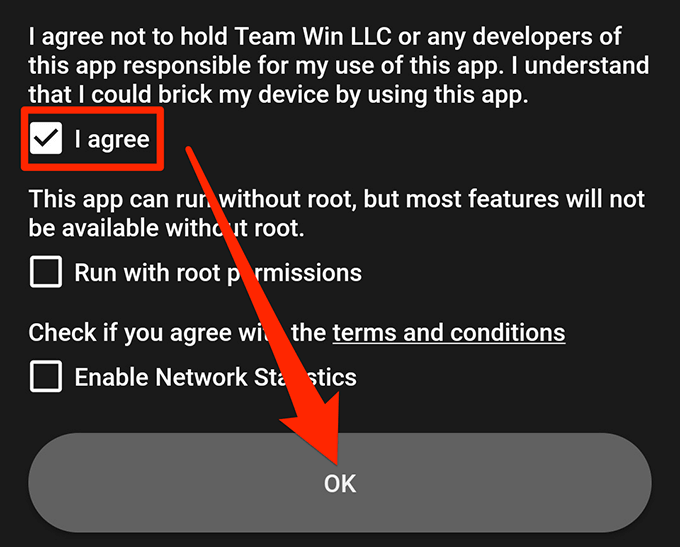
- Klopfen TWRP Blitz auf dem folgenden Bildschirm.

- Klopfen Gerät auswählen und wählen Sie Ihr spezifisches Android -Gerät aus der Liste.
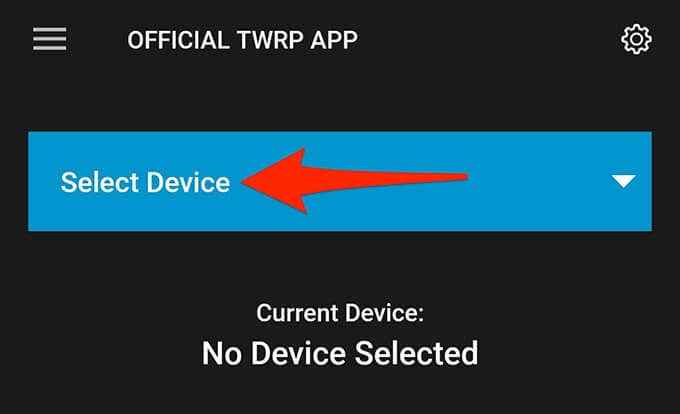
- Sie werden jetzt die Wiederherstellungsbilder für Ihr Gerät sehen. Wählen Sie die neueste Version der Wiederherstellung aus.
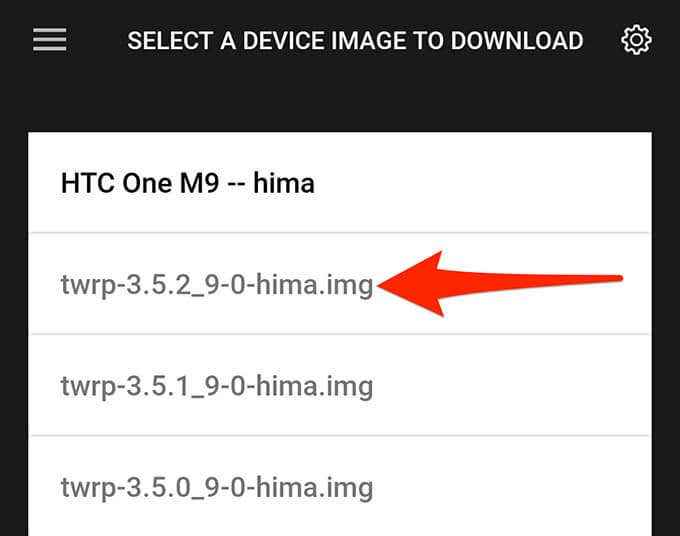
- Die App öffnet den Webbrowser Ihres Telefons und bringt Sie zur TWRP -Site. Tippen Sie hier auf den Download -Link für die .img Datei von TWRP, um die Wiederherstellung auf Ihrem Gerät zu speichern.
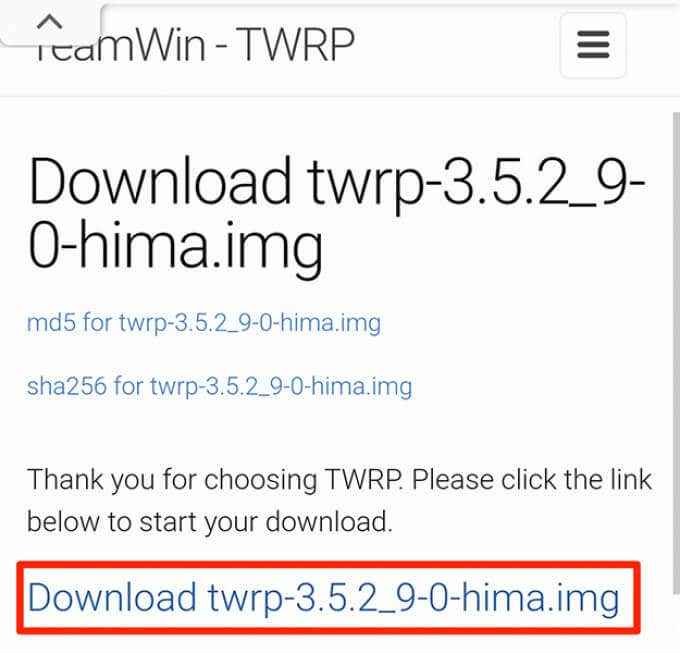
- Sobald die Wiederherstellung heruntergeladen wurde, kehren Sie zur TWRP -App zurück.
- Klopfen Wählen Sie eine Datei zum Flash aus in der App.
- Wählen Sie Ihr heruntergeladenes Wiederherstellungsbild zum Flash.
- Wählen Blitz zur Wiederherstellung gefolgt von Okay.
Die App sollte die TWRP -Wiederherstellung auf Ihrem Gerät installieren.
So installieren Sie die TWRP -Wiederherstellung manuell auf Android (keine Wurzel erforderlich)
Wenn Ihr Android -Gerät nicht verwurzelt ist, können Sie die TWRP -Wiederherstellung auf Ihrem Gerät mithilfe der Fastboot -Methode trotzdem flashen. Diese Methode blinkt direkt die Wiederherstellung auf der Wiederherstellungspartition Ihres Geräts.
Stellen Sie sicher, dass Sie den Bootloader Ihres Geräts entsperrt haben. Befolgen Sie dann diese Schritte, um TWRP auf Ihrem Gerät zu flashen:
- Starten Sie einen Webbrowser auf Ihrem Computer und greifen Sie auf die TWRP -Wiederherstellungs -Site zu.
- Wählen Sie auf der Website aus Geräte Wählen Sie oben Ihr Gerät aus und laden Sie das neueste Wiederherstellungsbild herunter (laden Sie es herunter (.IMG) zum Desktop Ihres Computers.
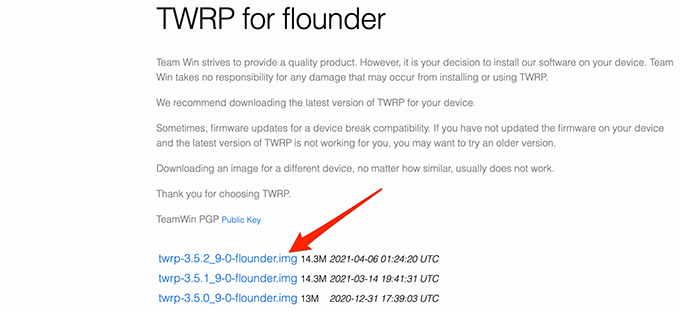
- Auf Ihrem Android -Gerät gehen Einstellungen > Über Telefon und tippen Nummer aufbauen ungefähr sieben Mal. Sie werden eine Nachricht sehen, die steht, Du bist jetzt ein Entwickler.
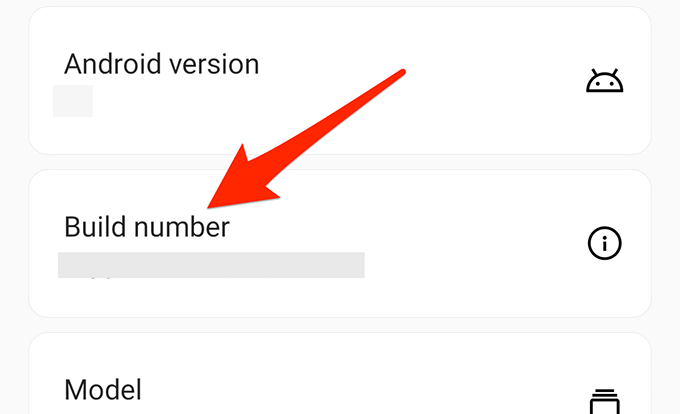
- Wieder auf Ihrem Telefon gehen Sie hinein Einstellungen > System > Entwickleroptionen und aktivieren USB -Debugging.
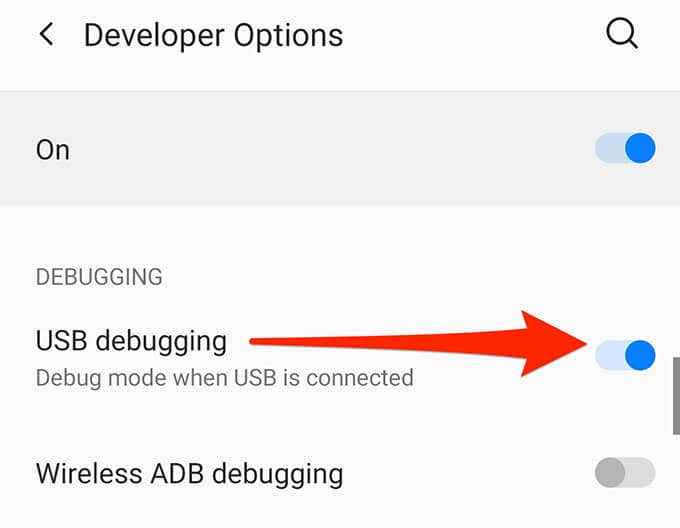
- Schließen Sie Ihr Gerät mit einem USB -Kabel mit Ihrem Computer an.
- Laden Sie das ADB -Toolkit auf Ihrem Computer herunter und extrahieren Sie sie. Bewegen Sie das heruntergeladene Wiederherstellungsbild (.IMG) Datei in diesen extrahierten ADB -Ordner.
- Offen Eingabeaufforderung, Geben Sie den folgenden Befehl ein, der ersetzt wird WEG mit dem vollständigen Pfad zum ADB -Ordner und drücken Sie Eingeben.
CD -Pfad
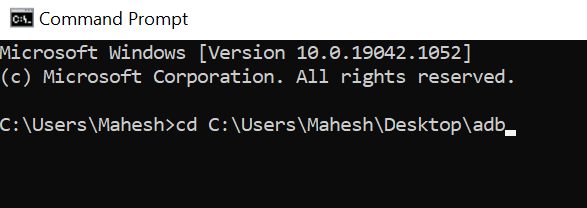
- Geben Sie Folgendes in das Eingabeaufforderungfenster ein und drücken Sie Eingeben. Dadurch wird Ihr Gerät in den Bootloader -Modus neu gestartet.
ADB -Neustart -Bootloader
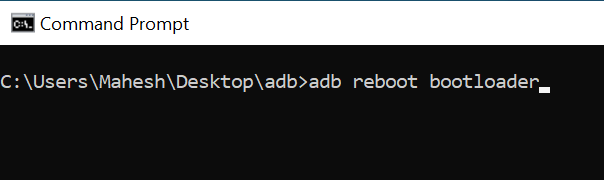
- Sobald Ihr Gerät im Bootloadermodus ist, geben Sie den folgenden Befehl im Eingabeaufforderungfenster ein und drücken Sie Eingeben. Stellen Sie sicher, dass Sie ersetzen twrp.img Mit dem tatsächlichen Namen des Wiederherstellungsbildes, das Sie heruntergeladen haben.
Fastboot Flash Recovery TWRP.img
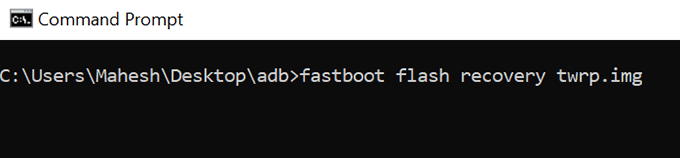
- Dadurch blinken die TWRP -Wiederherstellung auf Ihrem Gerät. Führen Sie beim Blinken der Wiederherstellung den folgenden Befehl aus, um in die Wiederherstellung zu starten. Wenn Sie dies tun, verhindern das ROM Ihres Telefon.
Fastboot Boot TWRP.img
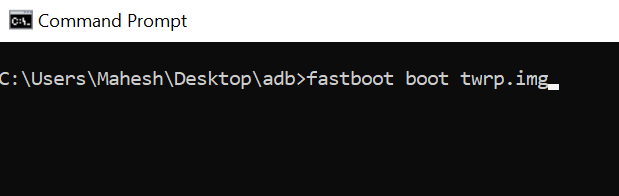
- Ihr Android -Gerät sollte sich jetzt im TWRP -Wiederherstellungsmodus befinden.
So installieren Sie die TWRP -Wiederherstellung auf Samsung -Geräten
Wenn Sie ein Samsung Android -Gerät verwenden, funktioniert die obige Methode für Sie nicht, da Samsung -Geräte den Fastboot -Modus nicht verwenden. Verwenden Sie stattdessen den Download -Modus, um die TWRP -Wiederherstellung auf einem Samsung -Telefon oder Tablet zu flashen.
- Öffnen Sie auf Ihrem Computer die TWRP -Site und wählen Sie Geräte oben.
- Wählen Samsung und wählen Sie dann Ihr spezifisches Gerätemodell aus der Liste aus.
- Laden Sie das Wiederherstellungsbild herunter, das mit endet mit .Teer. Sie blinken diese Datei mit Odin (Samsung Flash Tool) auf Ihrem Gerät.
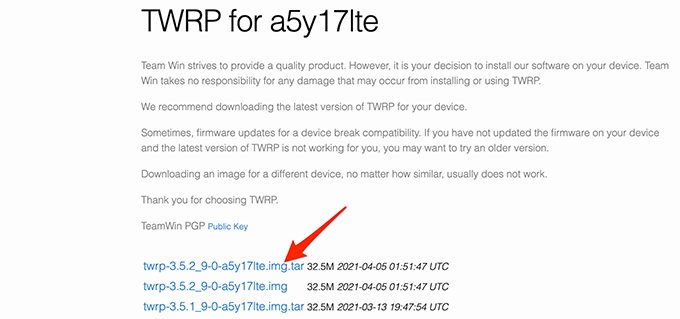
- Starten Sie Ihr Samsung -Gerät neu in den Download -Modus. Bei den meisten Telefonen können Sie den Download -Modus eingeben, indem Sie das Gerät ausschalten, drücken Lautstärke runter + Heim + Leistung Tasten zusammen und dann drücken Lautstärke.
- Schließen Sie Ihr Samsung -Gerät über ein USB -Kabel an Ihren Computer an.
- Laden Sie das ODIN -Tool auf Ihrem Computer herunter und starten Sie das ODIN -Tool.
- Wählen Sie in Odin die aus AP Option und wählen Sie Ihre heruntergeladene Wiederherstellungsdatei.
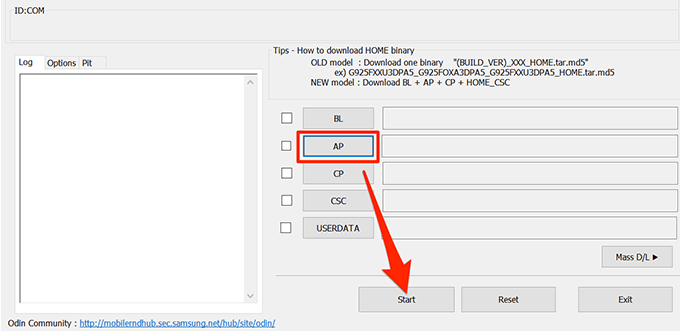
- Wählen Start Um mit der Installation der TWRP -Wiederherstellung auf Ihrem Gerät zu beginnen.
- Wenn die Wiederherstellung installiert ist, drücken Sie Lautstärke + Heim + Leistung Tasten auf Ihrem Gerät zum Starten des Wiederherstellungsmodus.
Und so rüsten Sie Ihr Samsung -Gerät mit einer leistungsstarken benutzerdefinierten Wiederherstellung aus.
Wie man zur Bestandswiederherstellung auf Android zurückkehrt
Wenn Sie zur Wiederherstellung der Aktienrückwanderung zurückkehren möchten, besteht der einfachste Weg, dies zu tun, um das Aktien -ROM auf Ihrem Telefon oder Tablet zu blinken. Beachten Sie jedoch, dass dies Ihr Telefon in die Werkseinstellungen zurücksetzt.
Eine andere Möglichkeit, die Wiederherstellung der Aktienrückgewinnung zurückzugewinnen. Sie finden dieses Bild auf Websites wie XDA -Foren und verwenden dann eine geeignete Methode, um das Bild auf Ihrem Gerät zu blinken.
Mit der TWRP -Wiederherstellung auf Ihrem Android -Gerät sind Ihre Möglichkeiten, Ihr Gerät anzupassen. Sie können jetzt verschiedene benutzerdefinierte ROMs flashen, eine bessere Leistung mit benutzerdefinierten Kernel genießen und in wenigen einfachen Taps vollständige Sicherungen Ihres Geräts erstellen.
- « So öffnen Sie Torrent -Dateien unter Windows 10 und Mac
- Was ist der Waasmedic -Service und ist es sicher? »

